Sådan går du i fuld skærm på Roblox
Antag, at du spiller et fantastisk skydespil på Roblox. Pludselig ser du din fjende i rækken, og det er ret nemt at dræbe dem. I det øjeblik du flytter markøren for at dræbe din fjende, klikker du ved en fejl på en hvilken som helst indstilling på værktøjslinjen, hvilket resulterer i at dit spil forstyrres. Dette har allerede gjort dig ret rasende, men så snart du åbner spillet igen og ser dig selv død, bliver du sindssyg. På det tidspunkt ville du ønske, at det ville have været bedre, hvis du på en eller anden måde var i stand til at gå på fuld skærm på Roblox.
Nå, til din overraskelse er det muligt at lave Roblox fuldskærm, mens du spiller spil. Det redder dig ikke kun fra disse typer situationer, men forbedrer din overordnede spiloplevelse. Så lad os lære, hvordan man gør det uden at dræbe mere tid.
Anbefalet: Kan du slette din Roblox-konto?
Indhold
Gå til fuld skærm på Roblox
Her er alle måder, hvorpå denne opgave kan opnås.
BEMÆRK: Alle trin og metoder fungerer ens i både Windows PC og Mac.
Metode 1
Efter at have åbnet Roblox-afspilleren på dit skrivebord korrekt, skal du blot trykke på Flytte tasten på dit tastatur sammen med F11 nøgle (Shift + F11) Brug af dette enkle trick vil nemt gøre Roblox fuldskærm på Windows såvel som Mac. På samme måde skal du bruge de samme taster igen for at deaktivere fuldskærmen.
Metode 2
Metoden diskuteret ovenfor er en genvej og ret nyttig til at spare tid. Men hvis det ikke virker for dig, af en eller anden grund, har vi en anden metode, der helt sikkert vil fungere.
1. Start Roblox-appen på din computer, og klik på hamburger ikon øverst til venstre.
2. Vælg nu Indstillinger fane.
3. Find under indstillinger Fullscreen og tænd den ved blot at klikke, hvor den vises af.
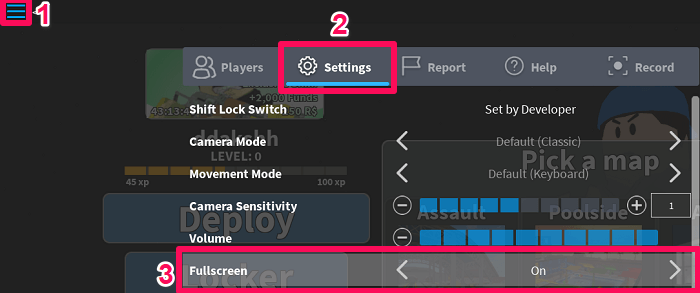
Lige efter du har klikket, forsvinder alle mulighederne fra værktøjslinjen sammen med ikonet for minimering, maksimering og luk øverst. Du er på fuldskærmen af Roblox Player nu.
Mens du bruger Mac, kan fuld skærm også opnås ved blot at klikke på maksimer ikon.
For at vende tilbage til den normale skærm igen, skal du blot klikke på hamburger ikon og gentag de samme trin, som du fulgte for at gå til fuld skærm.
Indstil fuld skærm på Roblox som standard
Det kan ikke være nemmere at gå til fuld skærm i Roblox, men det ville være endnu bedre, hvis skærmen altid forblev fuld størrelse, når du åbner Roblox-afspilleren. Nå, det er faktisk muligt, og du skal bare have nogle simple ting i tankerne for det.
Først og fremmest skal du gå i fuld skærm på Roblox-afspiller ved at bruge de samme metoder, som vi diskuterede ovenfor. Efter at have spillet et spil på Roblox, når du ønsker at forlade spillet, skal du aldrig skifte til den normale skærm. Brug i stedet hamburgerikonet og vælg Forlad spillet mulighed for at være på fuld skærm. Du kan også bruge escape-tast (esc) på dit tastatur, og vælg derefter Forlad spillet.

Næste gang, når du åbner Roblox-afspilleren for at spille et hvilket som helst spil, vil du helt sikkert lande på appens fulde skærm.
Anbefalet: Sådan nulstiller du Roblox-adgangskoden uden e-mail eller nummer
Konklusion
Intet kan sammenlignes med den tid, hvor du spiller et fantastisk spil på Roblox. Mens de spiller, kan de fleste af os ikke engang huske at gå i fuld skærm. Men bare for at gøre vores spiloplevelse bedre og redde os selv fra fejlen at klikke et sted uden for hovedskærmen, bliver det nødvendigt at spille i fuld skærm på Roblox Player. Vi håber, at denne tutorial hjalp dig med at gøre det samme.
Seneste Artikler